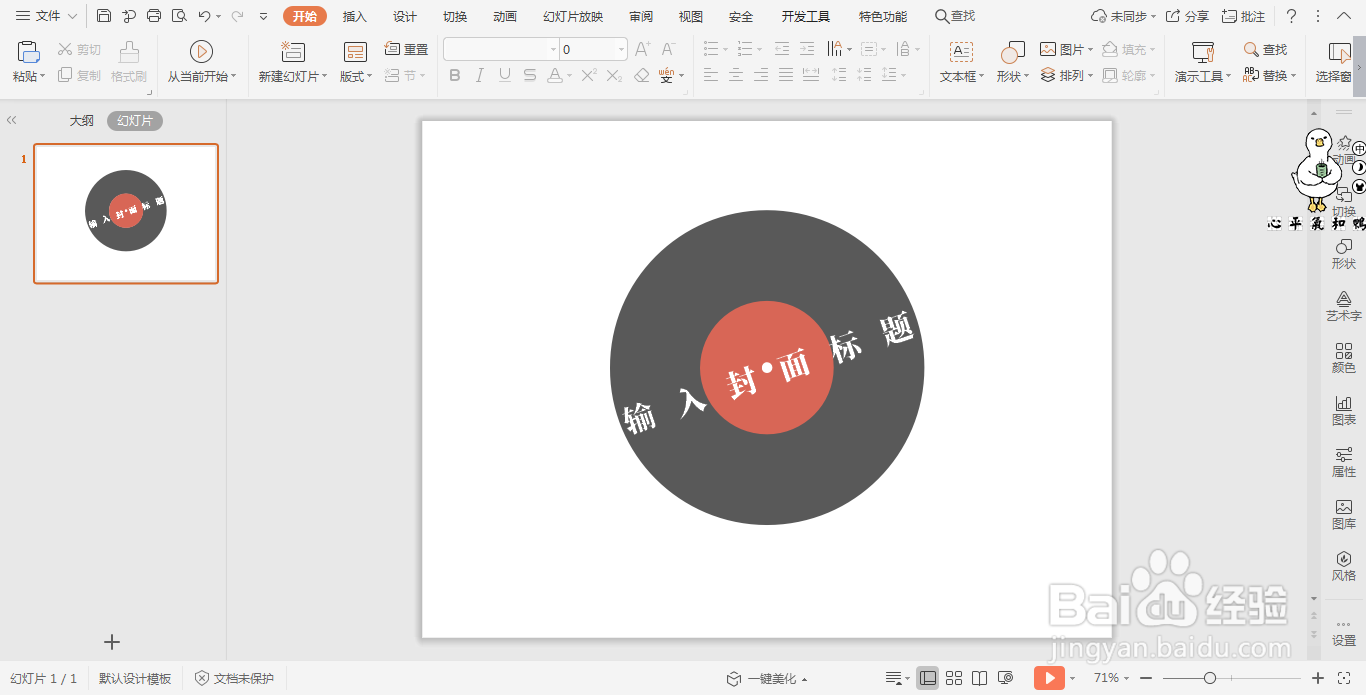1、在插入选项卡中点击形状,选择其中的同心圆,在页面上绘制出形状。
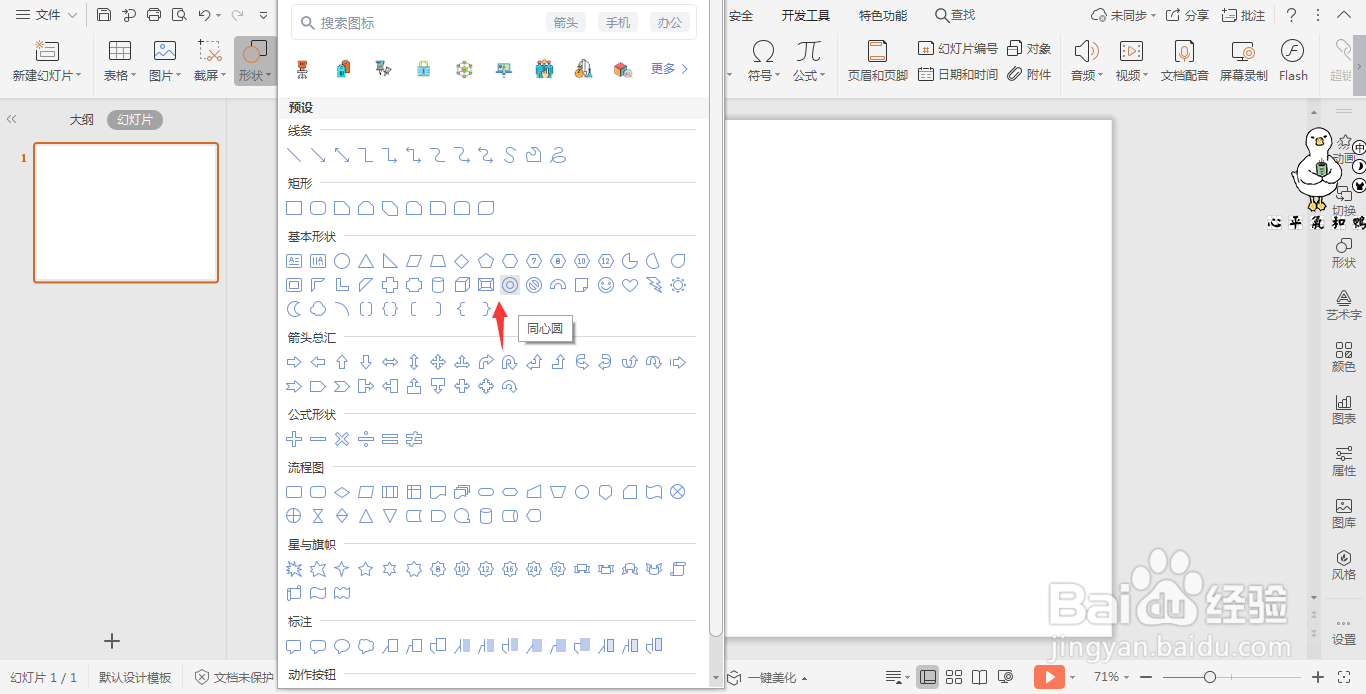

2、接着再插入一个圆形,放置在同心圆的中间,效果如图所示。
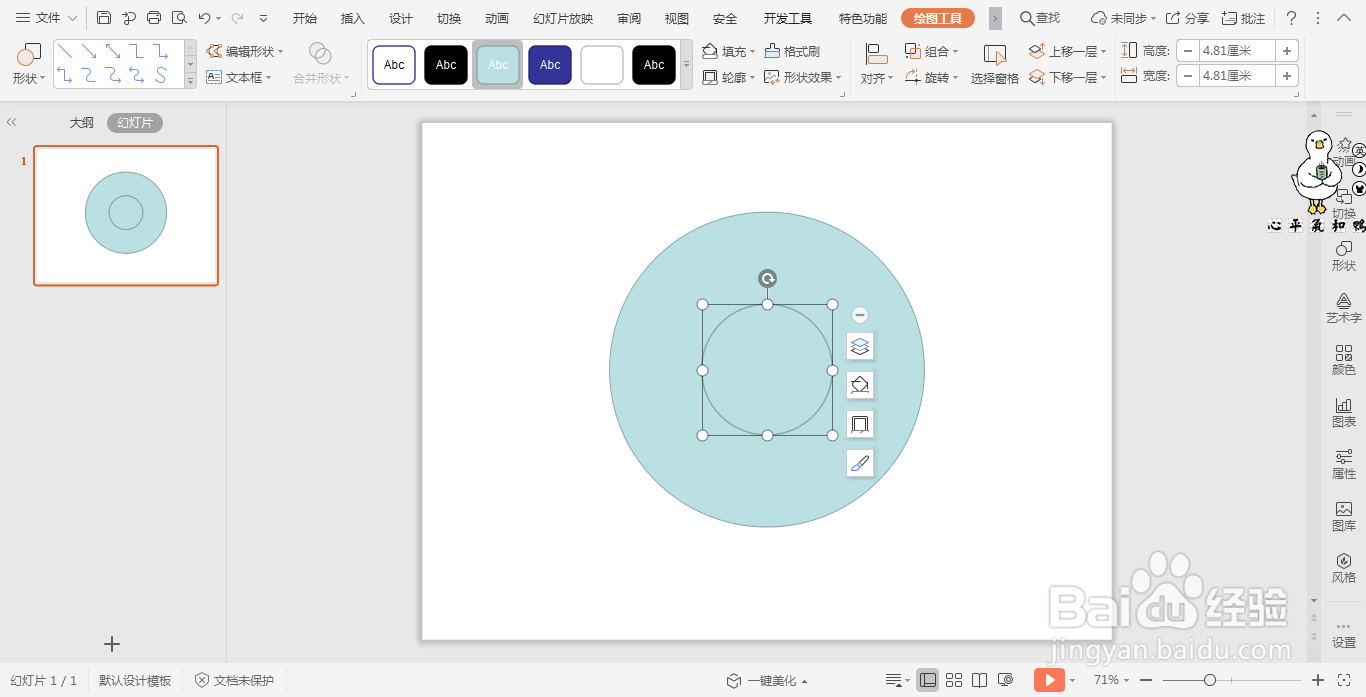
3、在绘图工具中点击填充,为同心圆填充上黑色,圆形填充上红色,并设置为无轮廓。
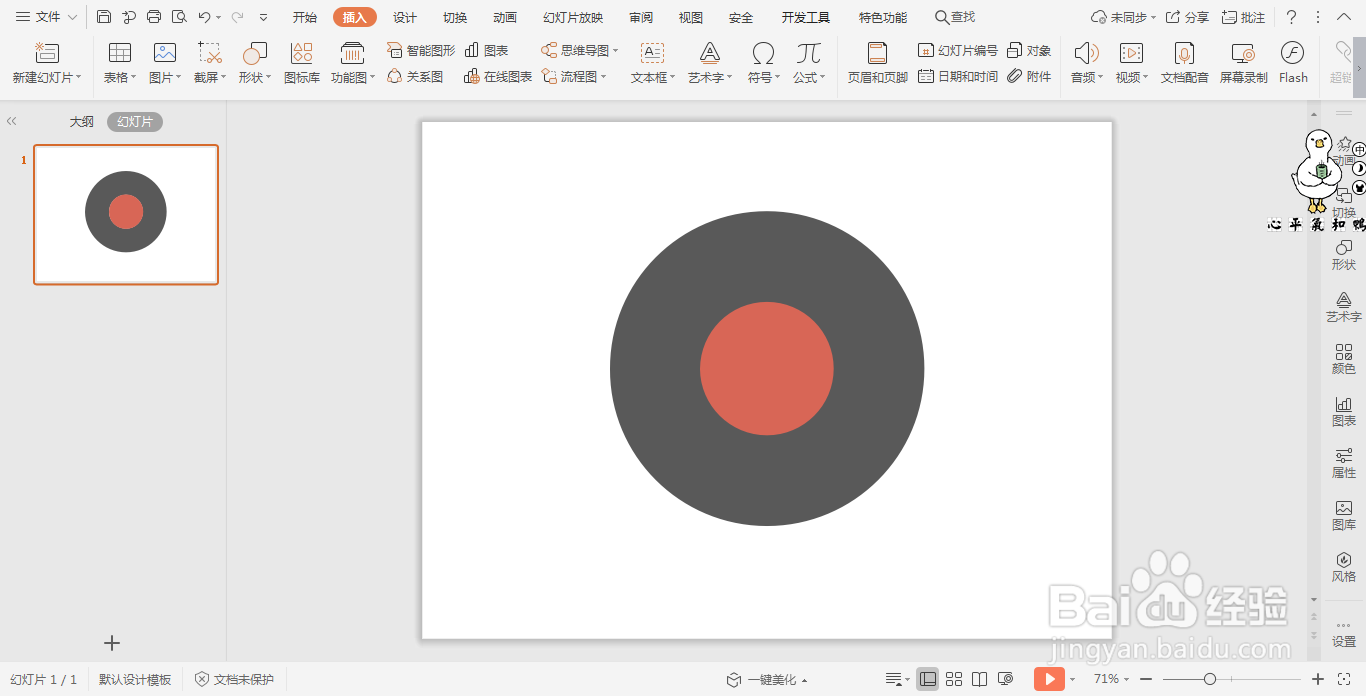
4、在圆形的中间插入一个白色的小圆形,具体的效果如图所示。
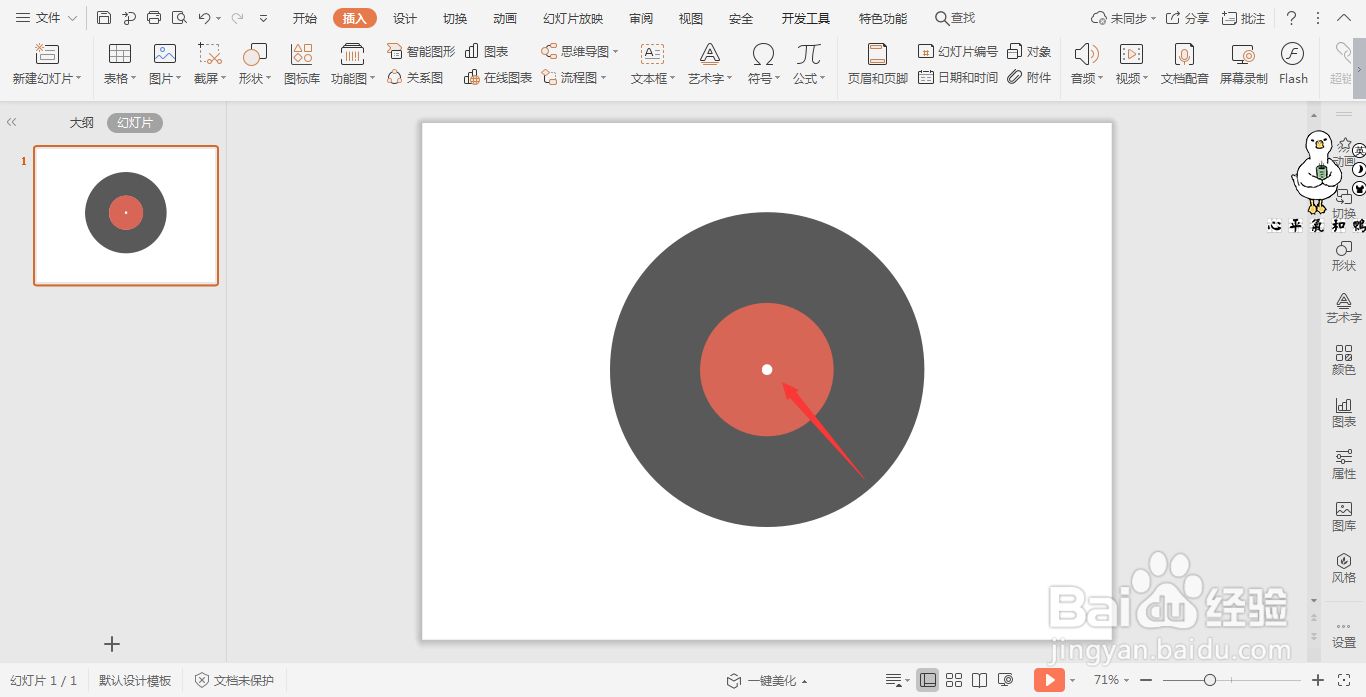
5、在开始选项卡中,点击文本框,选择其中的横向文本框。

6、在文本框中输入封面的标题,鼠标拖动并调整文本框的位置,放置如图所示的位置,这样唱片型封面就制作完成了。
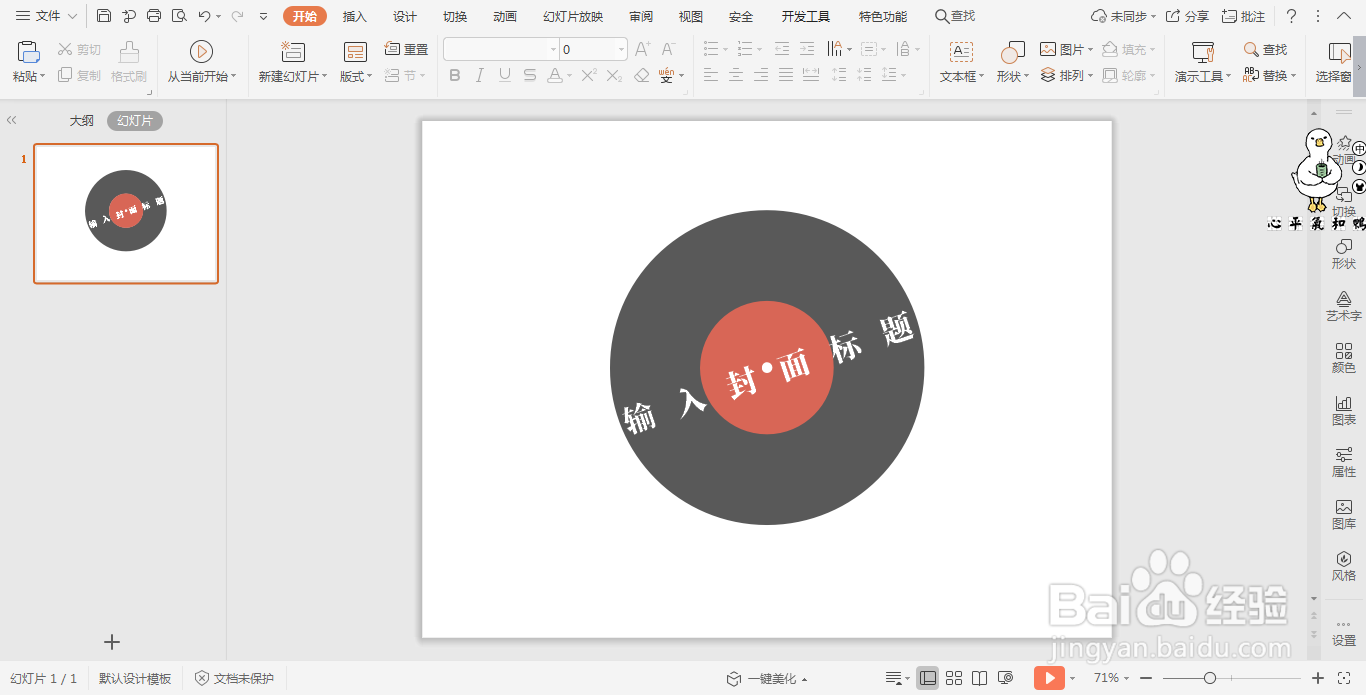
时间:2024-10-13 07:42:29
1、在插入选项卡中点击形状,选择其中的同心圆,在页面上绘制出形状。
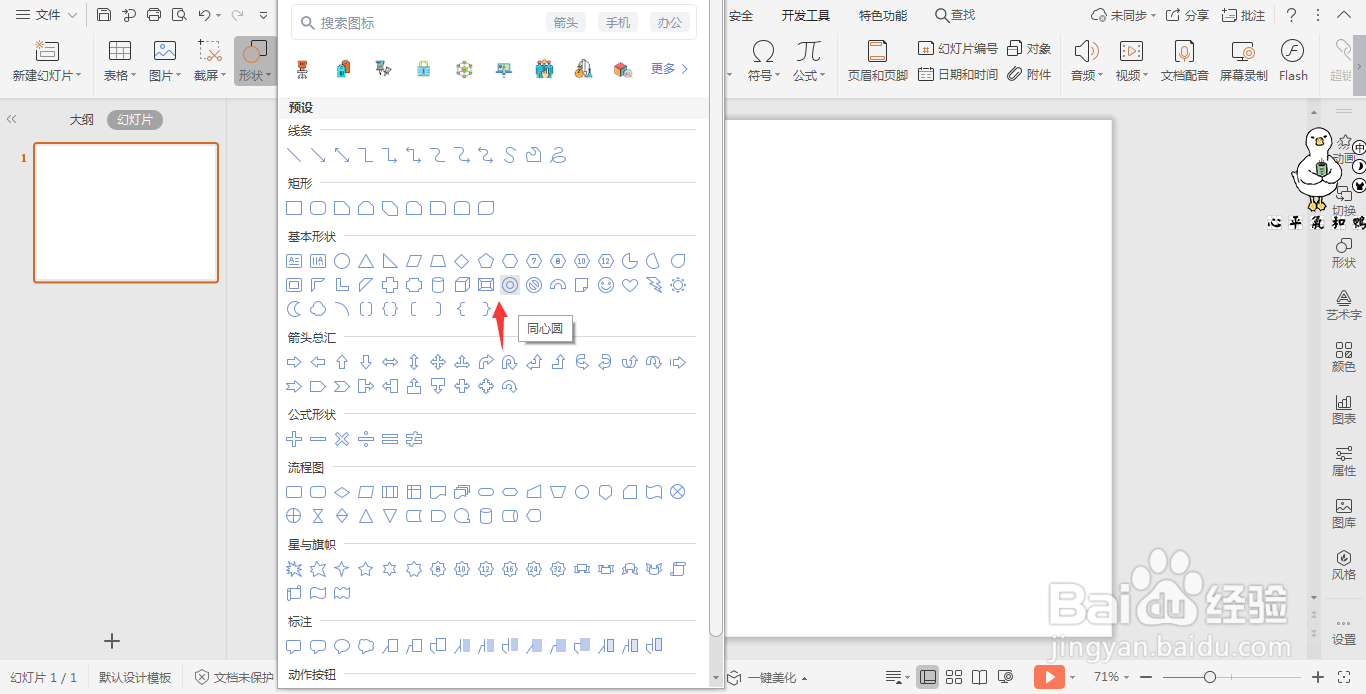

2、接着再插入一个圆形,放置在同心圆的中间,效果如图所示。
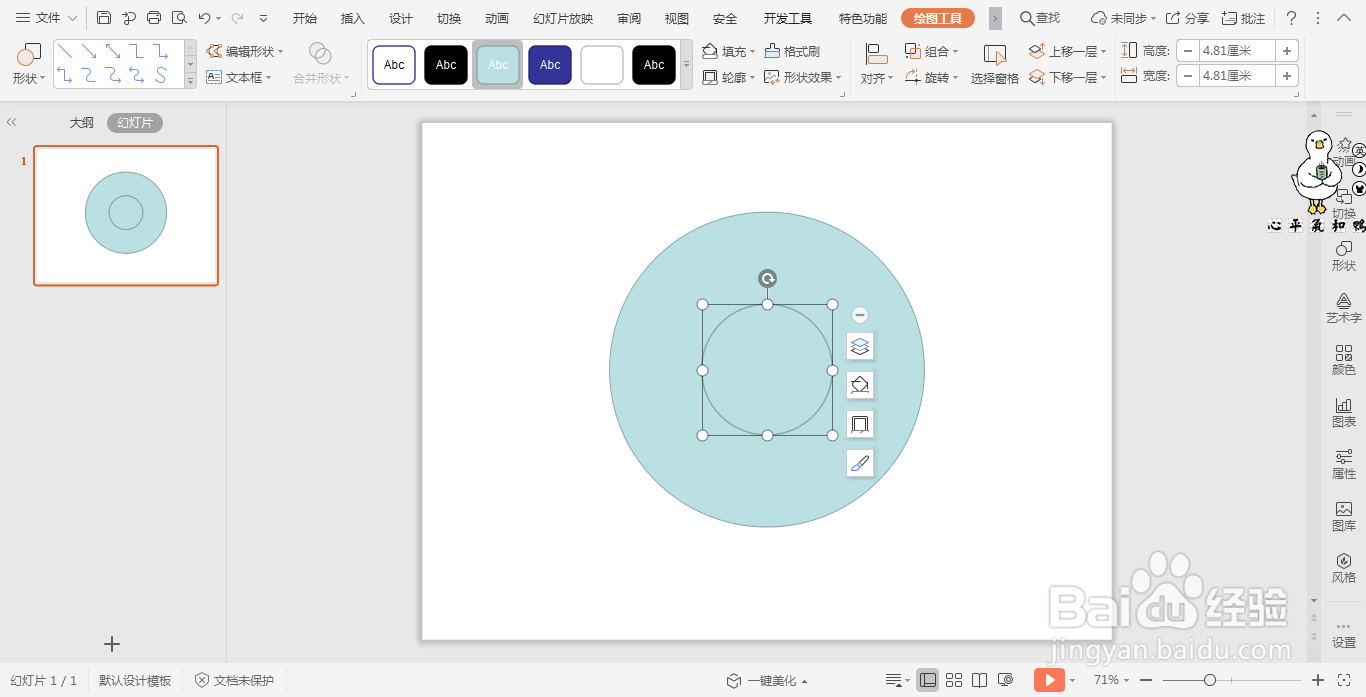
3、在绘图工具中点击填充,为同心圆填充上黑色,圆形填充上红色,并设置为无轮廓。
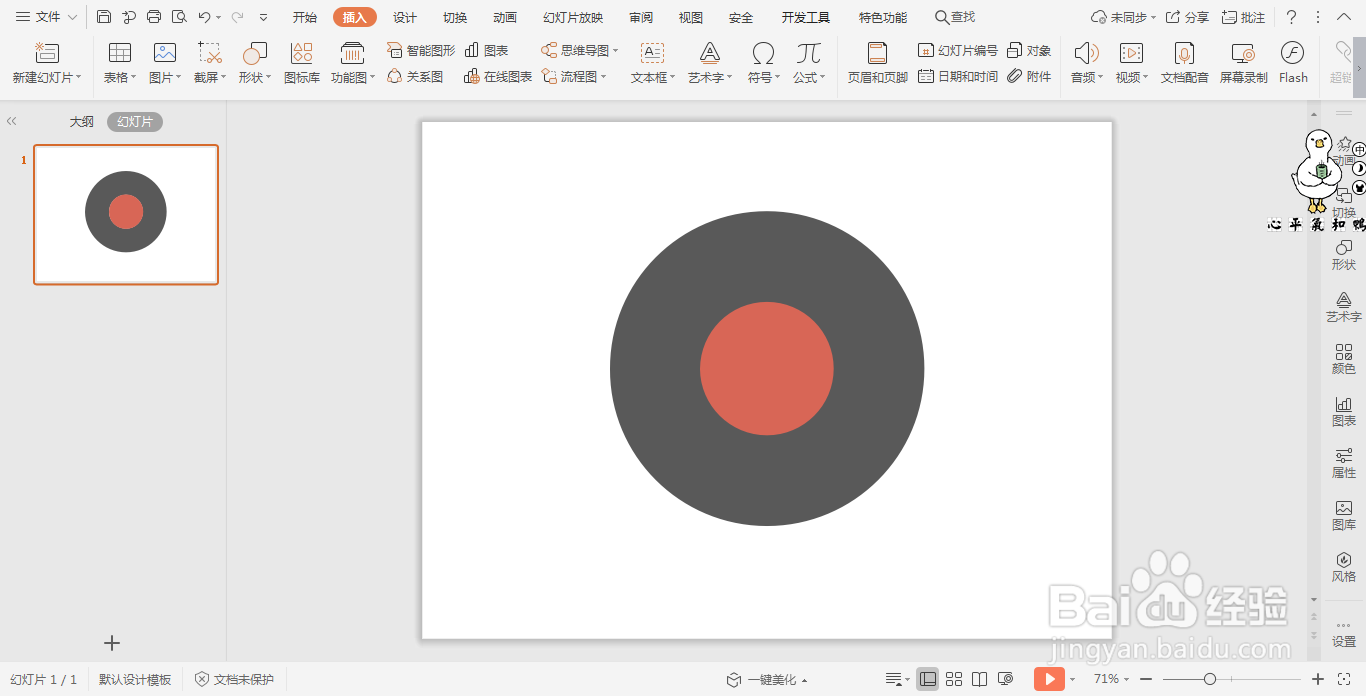
4、在圆形的中间插入一个白色的小圆形,具体的效果如图所示。
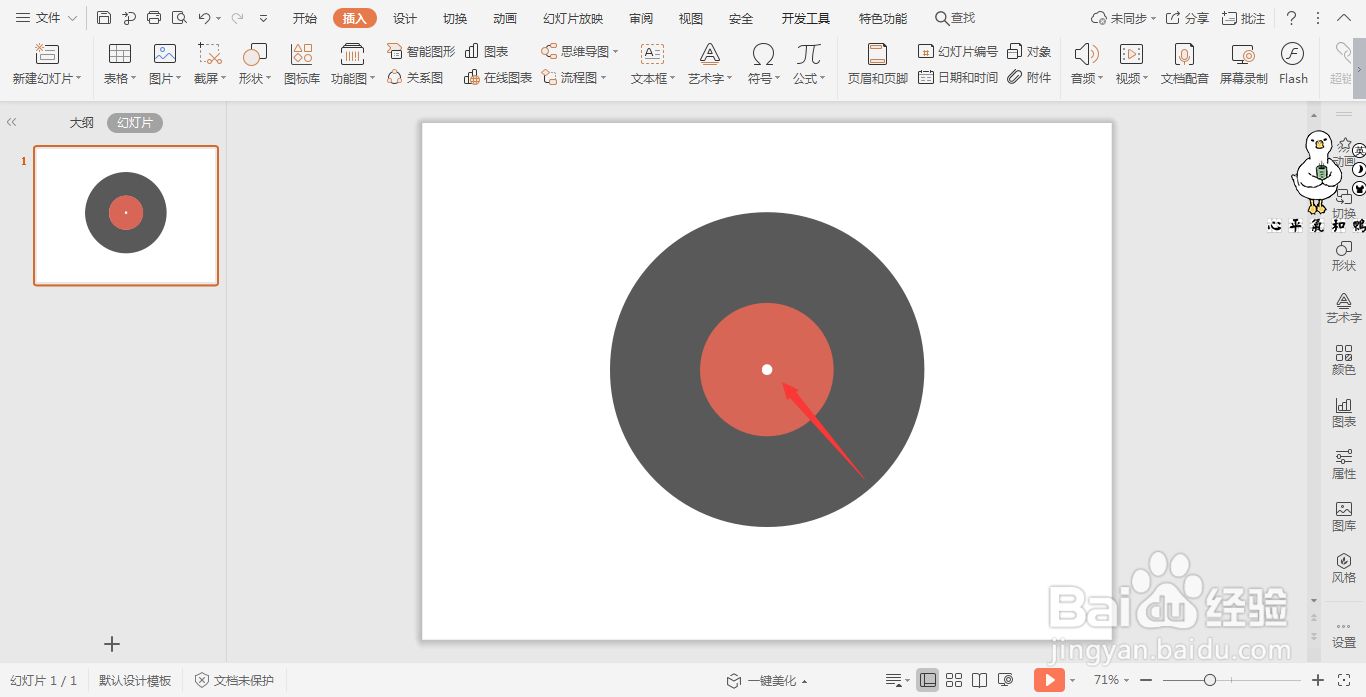
5、在开始选项卡中,点击文本框,选择其中的横向文本框。

6、在文本框中输入封面的标题,鼠标拖动并调整文本框的位置,放置如图所示的位置,这样唱片型封面就制作完成了。